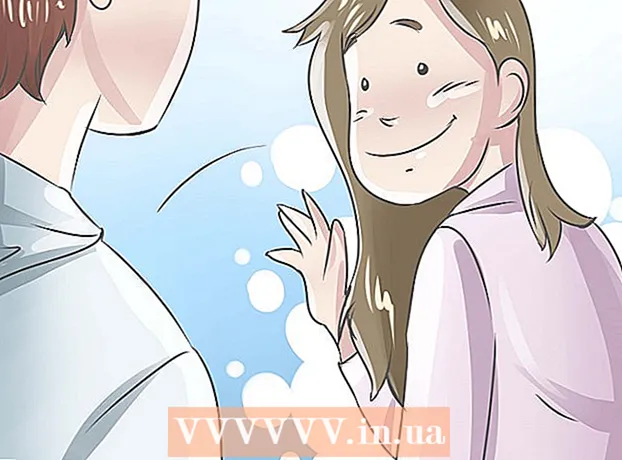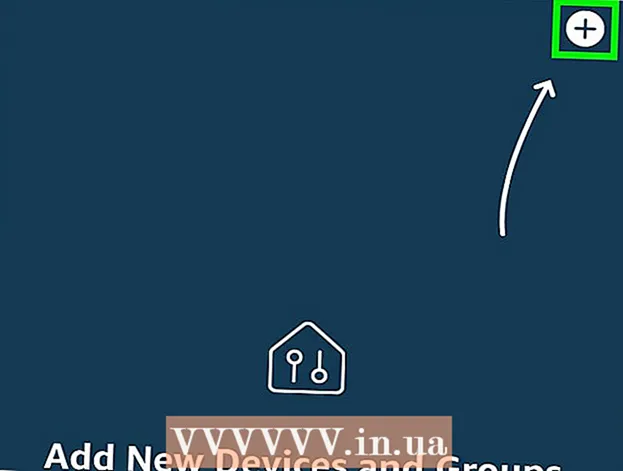Автор:
Laura McKinney
Жаратылган Күнү:
3 Апрель 2021
Жаңыртуу Күнү:
1 Июль 2024

Мазмун
WiFi (Wireless Fidelity) - радио толкундарын колдонгон зымсыз интернетке кошулуу тутуму. Эгер сиздин WiFi начар корголгон болсо, жеке маалыматыңыз ачыкка чыгышы мүмкүн. Ошондуктан, роутериңиздин (роутердин) сырсөзүн коргоо жана аны дайыма алмаштыруу - бул тармакты жана маалыматтарды коргоонун маанилүү ачкычы, ошол эле учурда зыяндуу коңшулардын өткөрүү жөндөмүн уурдап кетүүдөн алыс болуңуз! Wifi паролун өзгөртүү үчүн, роутердин конфигурация барагын ачып, бар ишеним каттарыңызды колдонуп кирип, зымсыз орнотуулар менюсунда паролду өзгөртүңүз.
Кадамдар
Роутердин конфигурация барагын ачыңыз. Маршрутизатордун конфигурация барагына кирүү үчүн, тармакка туташкан компьютердеги веб-браузерди колдонуңуз. Эгер WiFi аркылуу туташа албасаңыз (сыр сөздү билбегениңиз үчүн), компьютерди роутерге туташтыруу үчүн Ethernet кабелин колдонуңуз. Бул WiFi сырсөзүн ырастоону айланып өтөт.
- Стандарттык роутер даректери болуп саналат 192.168.1.1, 192.168.0.1, же 10.0.1.1 (Apple). Веб браузердин даректер тилкесине даректи киргизиңиз.
- Эгерде сиз жогорудагы даректердин биринен роутердин конфигурация барагына кире албай жатсаңыз, Windows жана R баскычтарын басыңыз жана Командалык Ыкчам билдирүүнү ачып, териңиз cmd. Command Prompt ачылганда, териңиз ipconfig жана Enter баскычын басыңыз. Тизмедеги активдүү байланышты таап, ачып, дарегин табыңыз. Адатта, бул роутериңиздин дареги.
- Баары бир натыйжа бербесе, заводдун демейки жөндөөлөрүнө кайтаруу үчүн роутердеги Кайтаруу баскычын болжол менен 30 секунд басып туруңуз. Андан кийин, демейки роутердин дарегин таап, браузериңизге киргизиңиз.
- Айрым роутерлер конфигурация программасы менен келет. Веб браузер интерфейсинин ордуна орнотуп, колдонсоңуз болот.

Маршрутизатордун колдонуучу атын жана сыр сөзүн киргизиңиз. Роутер анын конфигурациясына кирүү үчүн колдонуучу атыңызды жана паролду киргизиңиз деп суранат. Эгерде сиз роутериңизди биринчи жолу конфигурациялап жатканда өзгөртпөсөңүз, "админ" колдонуучу атын жана паролду "админ" же "пароль" деп киргизсеңиз болот. Бул ар кандай роутердик версияда өзгөрүлүп турат, андыктан роутериңиздин модели үчүн кирүү маалыматын Интернеттен издеңиз.- Эски роутерди өзгөрткөндө же алганда кирүү эсебин унутуп калсаңыз жана мурдагы ээсинин конфигурациясын сактап калсаңыз, анда конфигурацияны жок кылып, баштапкы абалга келтирүү баскычын басып, болжол менен басып туруңуз. 30 секунд, андан кийин демейки колдонуучу аты жана сыр сөз менен кире аласыз.

Зымсыз бөлүмүн ачыңыз. Роутерге киргенден кийин, конфигурация барагындагы Зымсыз бөлүмүнө өтүңүз. Анын өндүрүүчүсүнө жараша башкача аталышы болушу мүмкүн, бирок адатта "Зымсыз" же "Зымсыз Жөндөөлөр / Жөндөөлөр" деп аталган табулатура же баскыч.- Эгер "Зымсыз" астында дагы кошумча категориялар бар болсо, Зымсыз Коопсуздукту тандаңыз.

Сыр сөздү өзгөртүңүз. Сырсөзүңүздү өзгөртүү үчүн "Сыр сөз", "Сыр сөз фразасы" же "Бөлүшүлгөн ачкыч" тилкесин издеп, ушул кутуга жаңы сыр сөзүңүздү киргизиңиз. Айрым роутерлер жаңы паролду туура киргизгендигиңизди текшерип, аны кайрадан киргизүүнү суранышат.- Ойлонушу кыйын сырсөздү жаратууга аракет кылыңыз. Ал жеке тиешелүү маалыматтарды камтыбашы керек жана сандарды, кокустук тамгаларды жана "$" "сыяктуу өзгөчө белгилерди камтышы керек!" жана "#".
- Адатта күчтүү сыр сөз кеминде 8 белгиден турат.
Коопсуздук түрүн текшериңиз. Зымсыз шифрлөөнүн үч негизги түрү бар: WEP, WPA жана WPA2. Эң коопсуз тармак үчүн WPA2 колдонуш керек. Бирок, эски түзмөктөргө туташып жатканда кандайдыр бир көйгөйлөр келип чыгышы мүмкүн, WPA же WPA / WPA2ге өтүү убактысы келди. WEP шифрлөөсүн тандабаңыз, анткени аны бузуу оңой (WEP сыр сөзүн бузуу 30 мүнөткө жетпейт).
Тармактын аталышын өзгөртүңүз. Тармактын аталышы жалпыга ачык көрсөтүлөт, андыктан ал сиздин жеке маалыматыңызды камтыбашы керек. Тармактын аталышын өзгөртүү үчүн бир аз убакыт талап кылынышы мүмкүн, бирок ал бузууга аракет кылгандардын алдын алууга жардам берет, анткени демейки аталыштагы роутер кыйла алсыз максат катары каралат.
Орнотууларды сактоо. Бүткөндөн кийин, Колдонуу же Сактоо баскычын басыңыз. Көбүнчө роутерге байланыштуу барактын жогору же ылдый жагында жайгашкан. Роутер өзгөрүүлөрдү иштеп чыгуусу үчүн бир нече мүнөт талап кылынат, ошол учурда ал түзмөктөргө бардык туташууларды ажыратат.
- Орнотууларды өзгөрткөндөн кийин, сиз жаңы сырсөз менен зымсыз тармакка туташсаңыз болот.
Кеңеш
- Тармактын атын чыныгы ысымыңыздан башка нерсе менен өзгөртө аласыз. Сиздин зымсыз тармактын алкагындагы адамдар тармактын атын көрө алышат.
Эскертүү
- Сырсөзүңүздүн коопсуздугун текшерип алыңыз. "Сырсөз", "12345" же ысым ж.б. сыяктуу оңой табыла турган сырсөздөрдү колдонбоңуз жана купуя сөз айкашын зымсыз роутериңизде эч качан бош калтырбаңыз!